本帖最后由 skyhoo2008 于 2013-6-15 12:15 编辑
| Windows 2008 R2下如何安装MySql教程 |
如何在Windows 2008R2下安装Mysql,我需要首先下载Mysql数据库软件,Mysql就不用介绍了吧,度娘会告诉人这是一款免费的开源数据库软件,安装Discuz X2.5必备,用过的人都说好。。。
下面我们以官方最新下载地址为演示,请输入以下网址打开Mysql官网下载你所需要的Mysql数据库版本,这里我们以2013年1月19号的最新Mysql版本:MySQL Community Server 5.5.29 为例。 - <a >http://www.mysql.com/downloads/mysql/</a>
Windows 2008 R2下如何安装MySql教程

因我们的Windows 2008 R2是64位操作系统,为了最大限度发挥64位操作系统性,这里我们选择 Windows (x86, 64-bit), MSI Installer 并Download 它吧
Windows 2008 R2下如何安装MySql教程

点击Download后,我们会发现原来下载Mysql 是需要注册的,不过Mysql官网还是蛮人性 ,知道我们工作忙,也提供不需要注册的下载方式,对了就是最下面的 "No thanks, just start my download." 别犹豫,,,点它,你懂的。
Windows 2008 R2下如何安装MySql教程

当然,点它的后果就是漫长的下载时间,人生啊,有太多需要感慨的事情,比如网速啊,比如品啊,比比皆是,屌丝的你还在感叹什么呢,不会是人品吧!等,等,等,不过服务器速度就是快,很快就下载完成了!果断点击安装Mysql,时不我待啊,青春浪费不起。。。。
Windows 2008 R2下如何安装MySql教程

NEXT
Windows 2008 R2下如何安装MySql教程
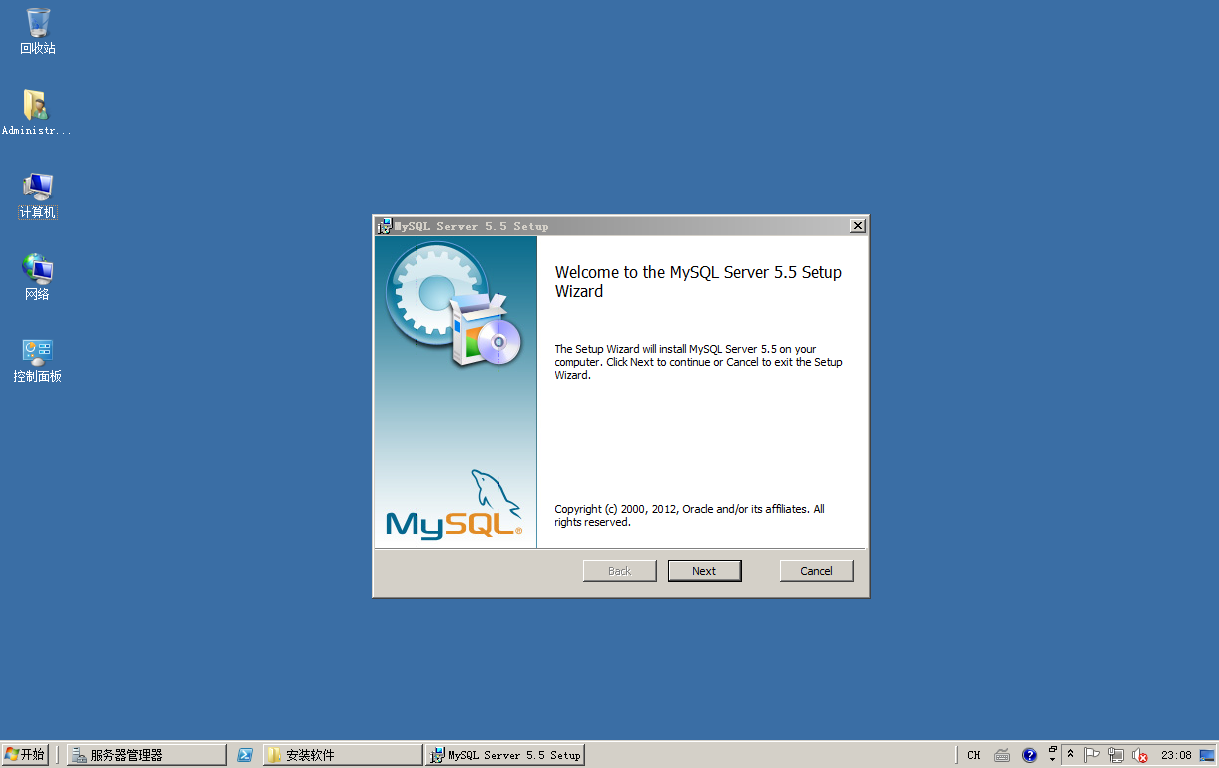
勾选许可协议,还是NEXT
Windows 2008 R2下如何安装MySql教程
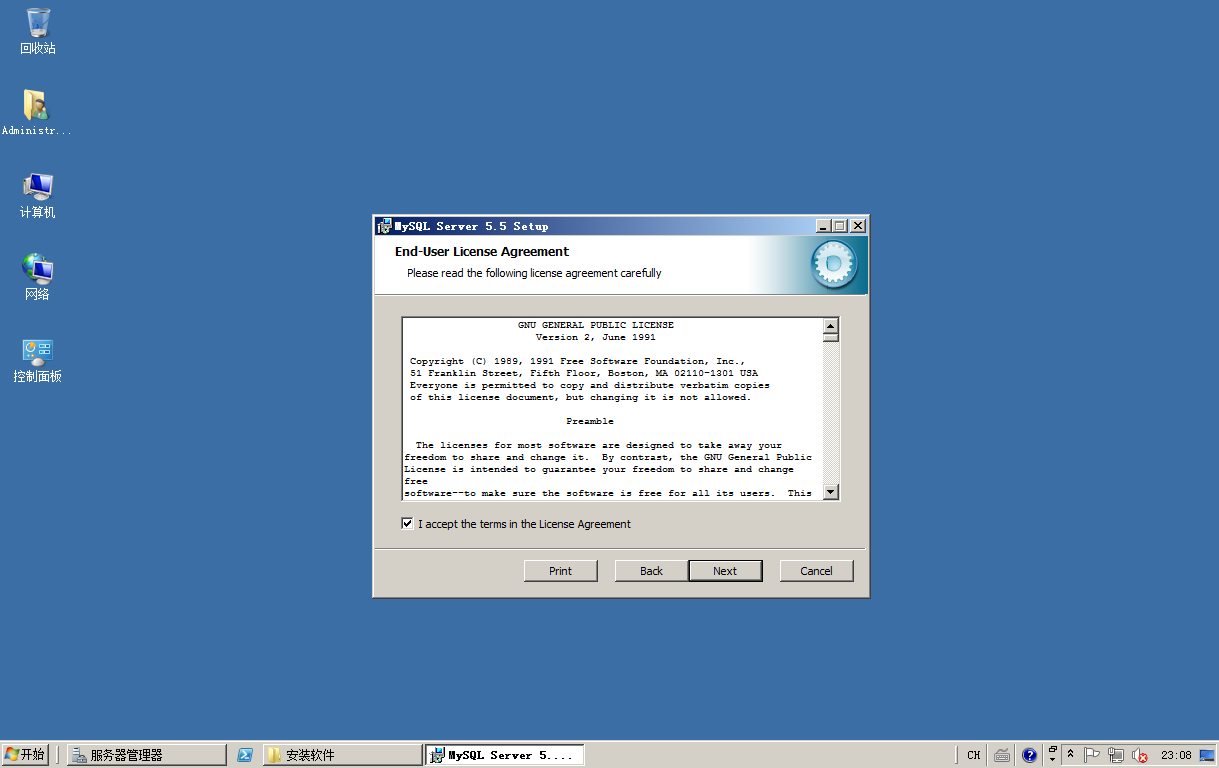
选择中间的Custom,进行自定义安装
Windows 2008 R2下如何安装MySql教程

按如图所示,这两项用不上可以不选,然后再选择Browse...,选择Mysql所要安装到的位置,为了防止系统重装或系统崩溃,建议选择安装到除C盘以上的盘符,身为菜鸟的你或许应该懂的。
Windows 2008 R2下如何安装MySql教程

当然,为了有一个良好方便管理的WEB环境部署,我们还是统一一下安装路径吧,以后我们统一把WEB服务器所需要安装的软件统一安装到D:\Server目录下面,这里我们就把它的目录定为 D:\Server\Mysql
Windows 2008 R2下如何安装MySql教程
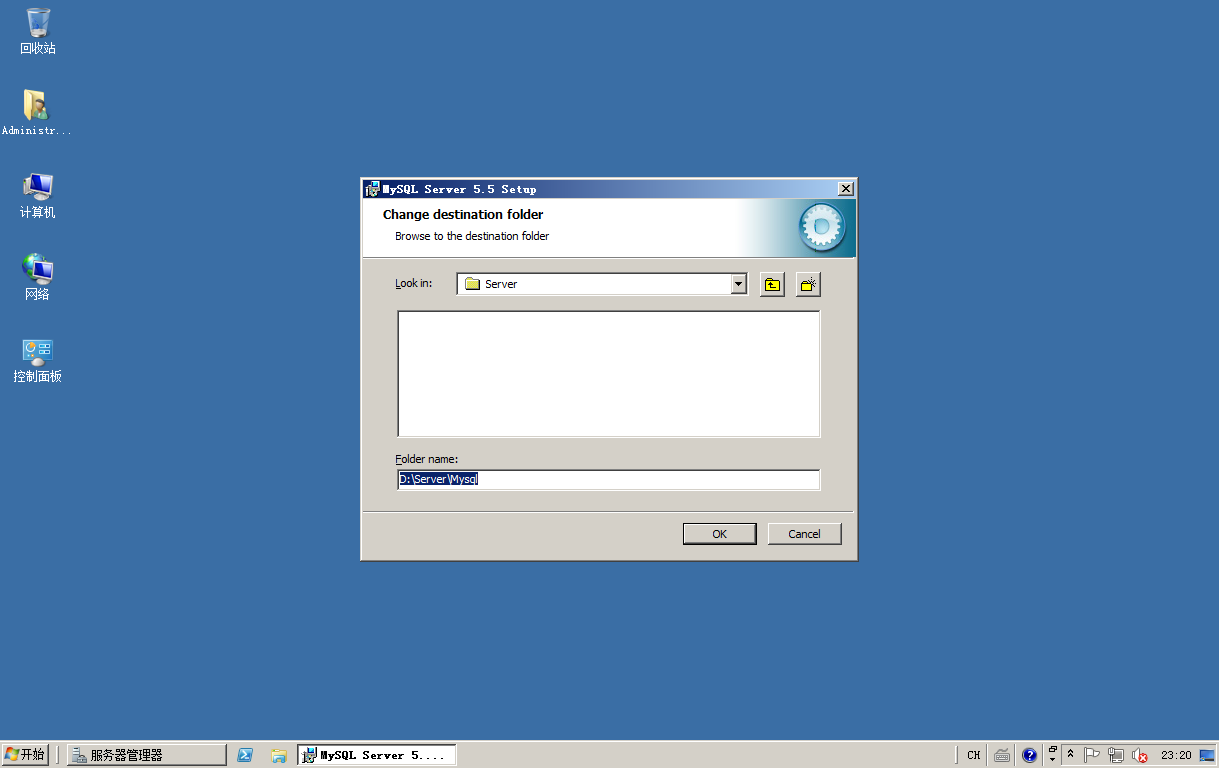
确认你的选择如下画面所提示的界面内容
Windows 2008 R2下如何安装MySql教程
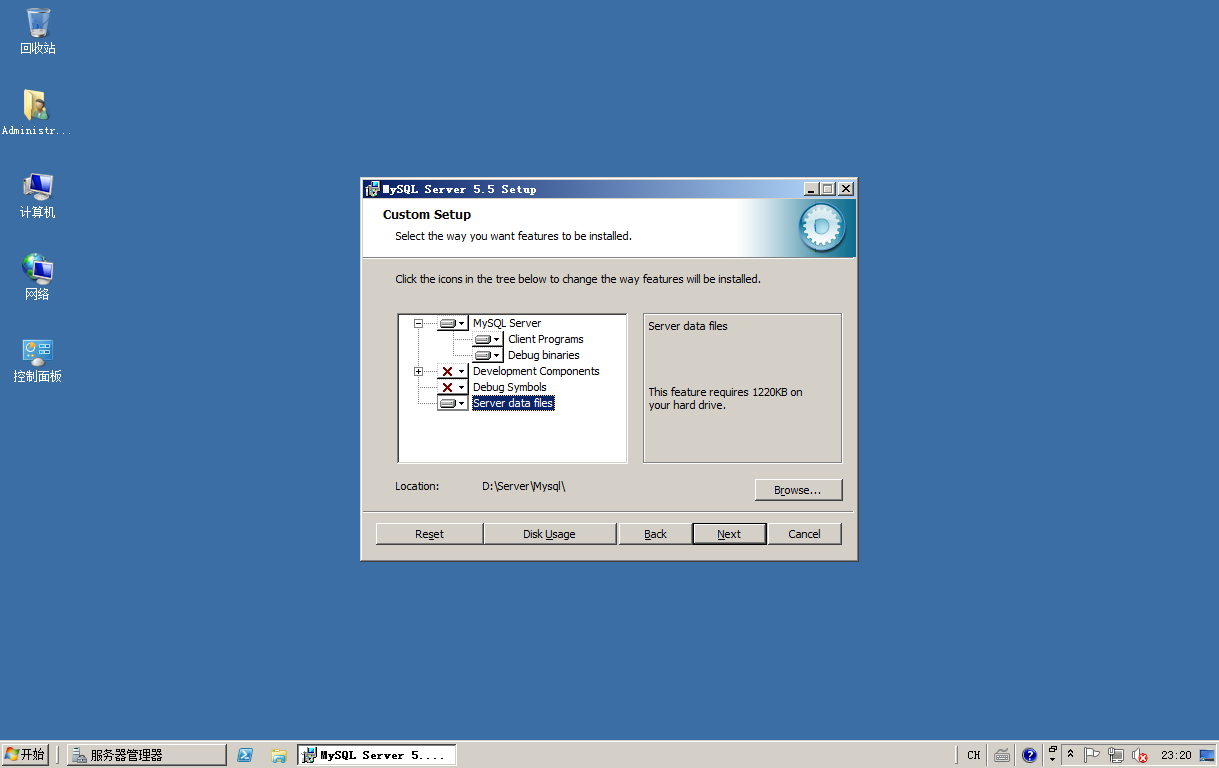
可以开始安装了,Install
Windows 2008 R2下如何安装MySql教程

程序复制完成,出现提示,一路点Next
Windows 2008 R2下如何安装MySql教程

勾选上述方框,开始Mysql的配置工作
Windows 2008 R2下如何安装MySql教程
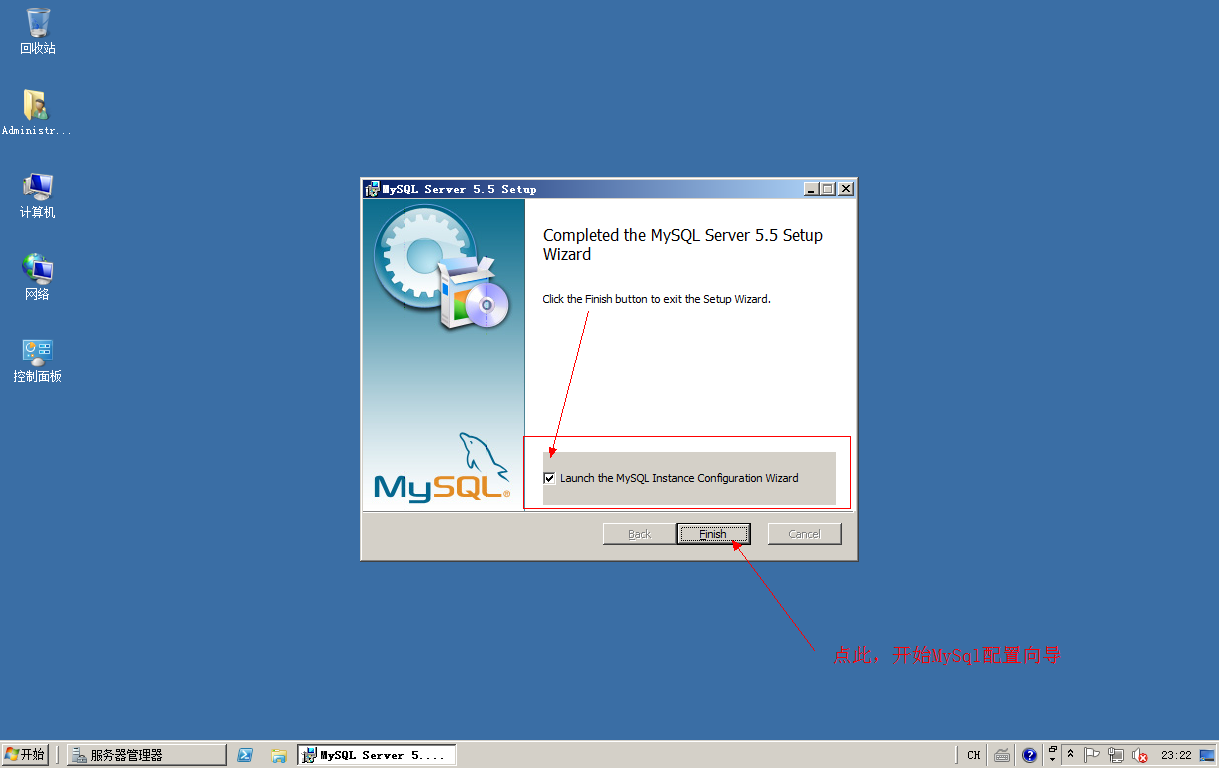
Next,开始配置
Windows 2008 R2下如何安装MySql教程

选择Detailed Configuration进行详细配置
Windows 2008 R2下如何安装MySql教程
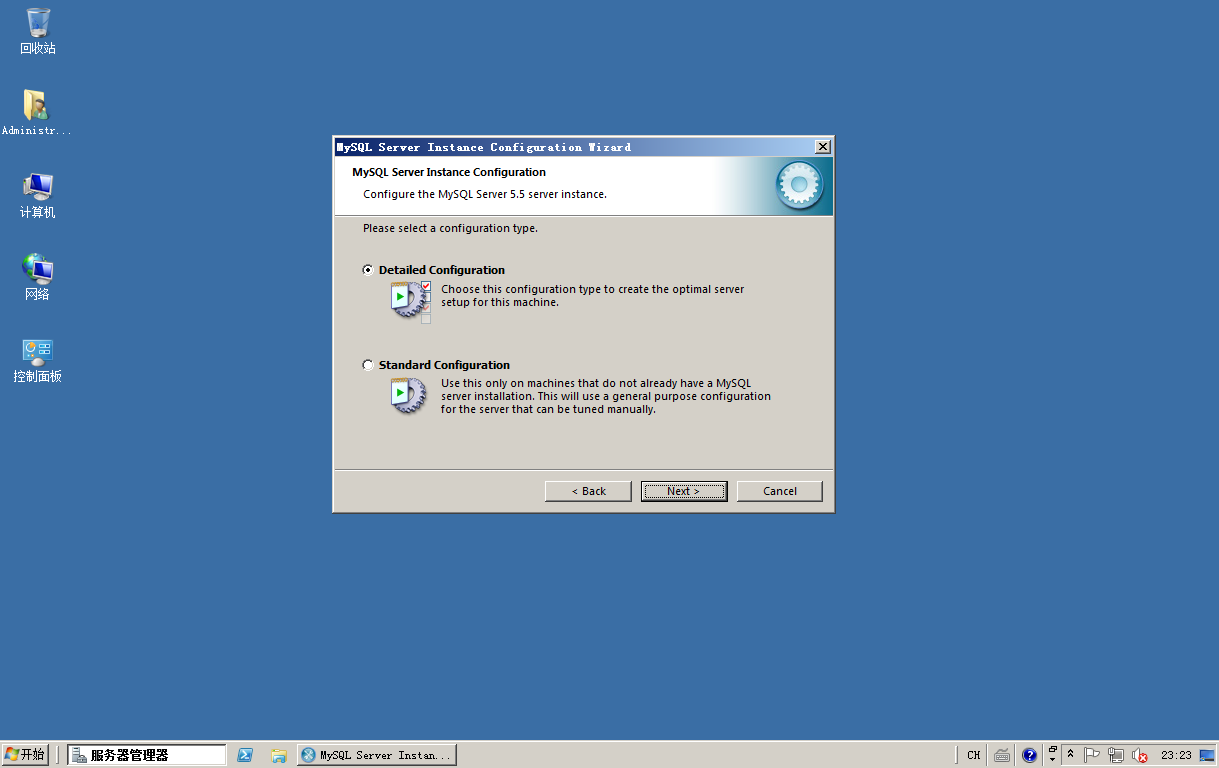
选择MySQL运行模式:Server Machine
Windows 2008 R2下如何安装MySql教程
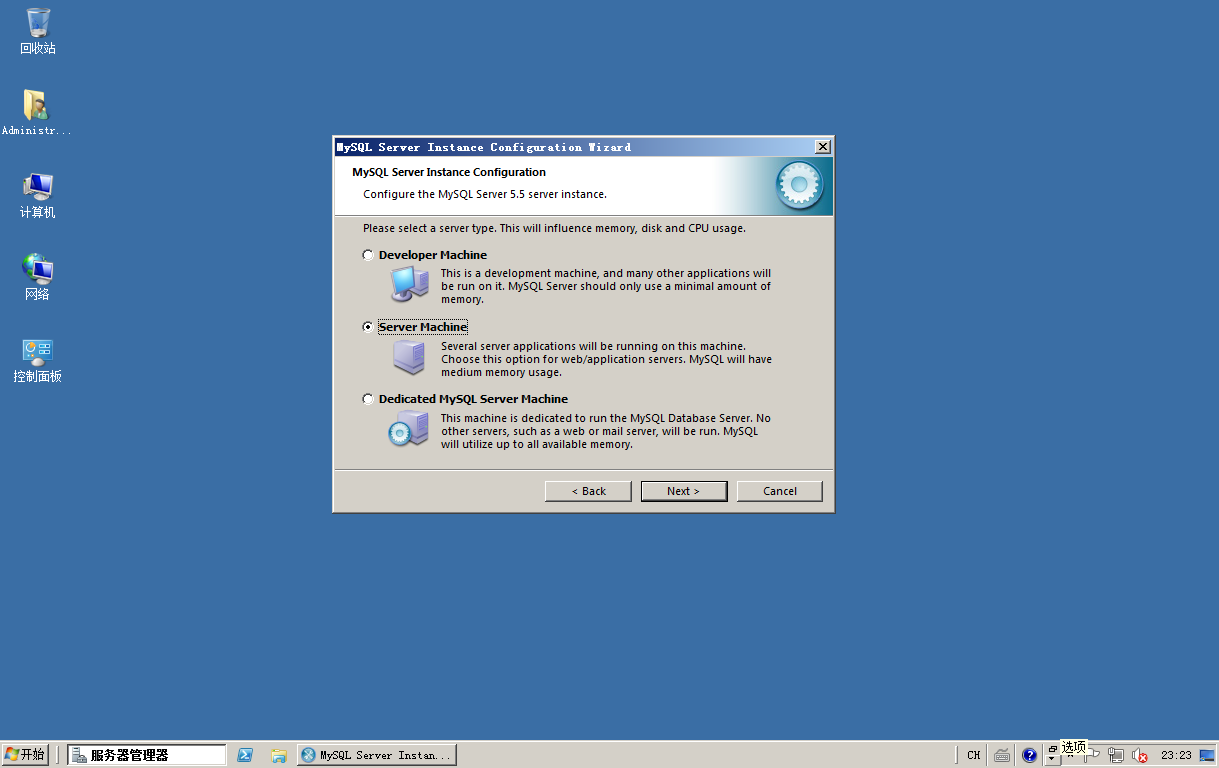
选择MySQL数据库默认存储方式:Non-Trans Only (MYISAM)
Windows 2008 R2下如何安装MySql教程
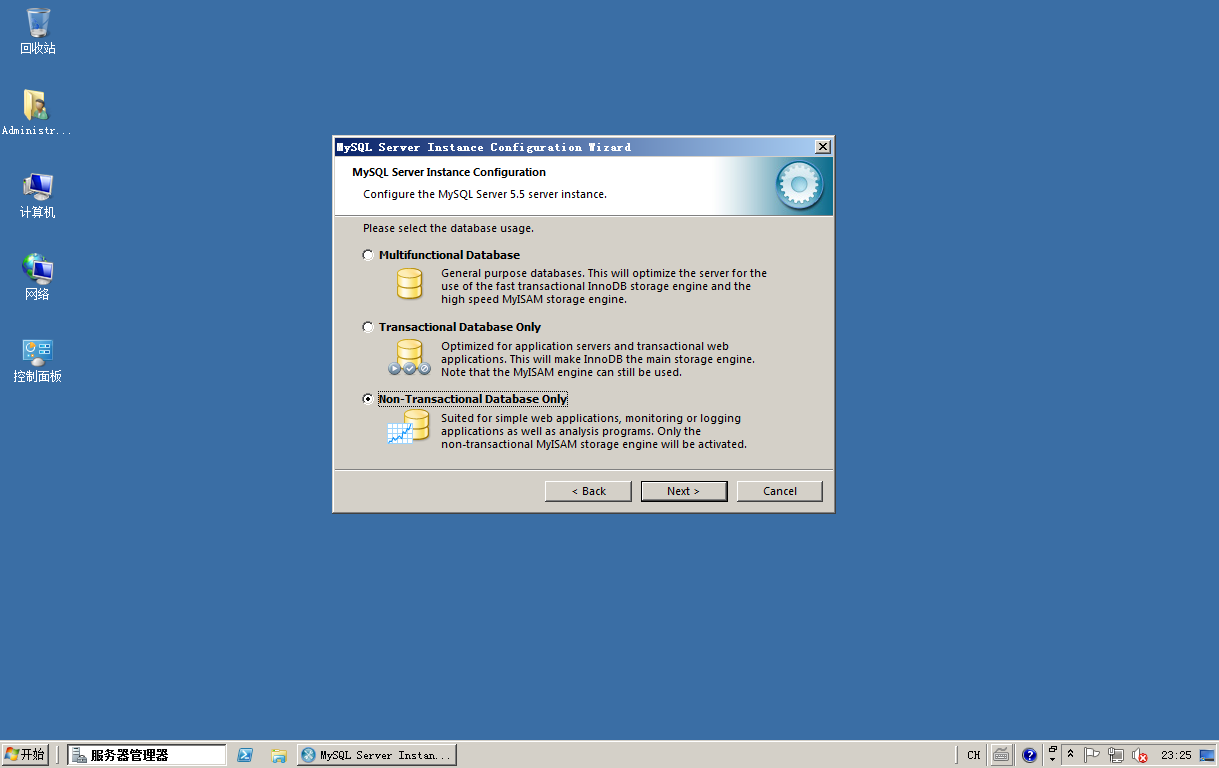
设定MySQL最大连接数:一般设置为128 - 512之间的整数。
Windows 2008 R2下如何安装MySql教程
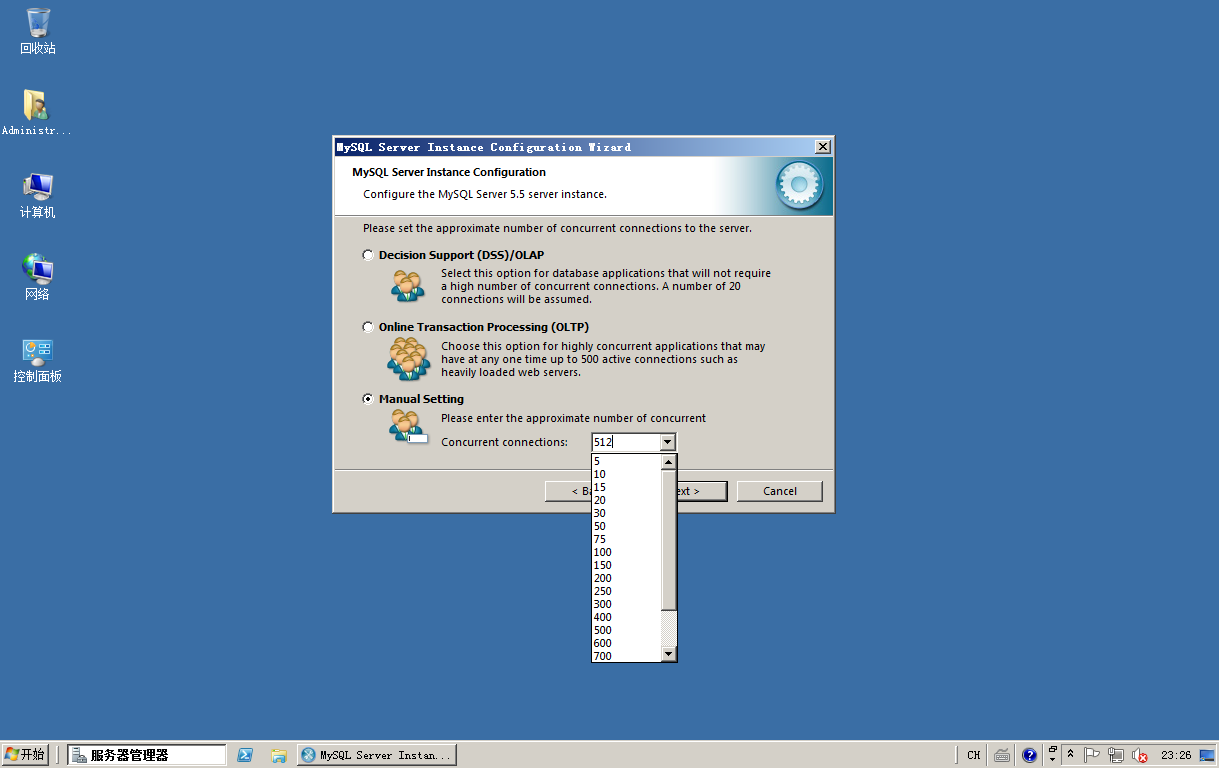
设定MySQL网络参数,注意:不要勾选启用Strict Mode!那个Addfirewall的选项仅在需要外连MySQL的时候勾选上,也就是说给防火墙加个出入站的策略。
Windows 2008 R2下如何安装MySql教程

设定MySQL默认字符集:以用户站点语言为准,默认我们填gbk。
Windows 2008 R2下如何安装MySql教程

root用户密码,MySQL的安装,并启动MySQL服务。
Windows 2008 R2下如何安装MySql教程

注意My.ini 这个文件所在的位置
Windows 2008 R2下如何安装MySql教程

同于Mysql默认的数据库存储的是放在“C:/programDate/Mysql/MySQL Server 5.5/Data”这个位置下的,这样对于数据存储来说非常不安全,所在我们在这里需要更改一下,数据库存放的位置。
Windows 2008 R2下如何安装MySql教程

选到服务里面去停上,Mysql服务,一切为菜鸟着想,就不输入命令了。
Windows 2008 R2下如何安装MySql教程

将“C:/programDate/Mysql/MySQL Server 5.5/”下的Data文件夹复制到 "D:\Server\" 下
Windows 2008 R2下如何安装MySql教程

然后我们再更改,Mysql配置的路径 你懂的:"D:/Server/Data"
Windows 2008 R2下如何安装MySql教程
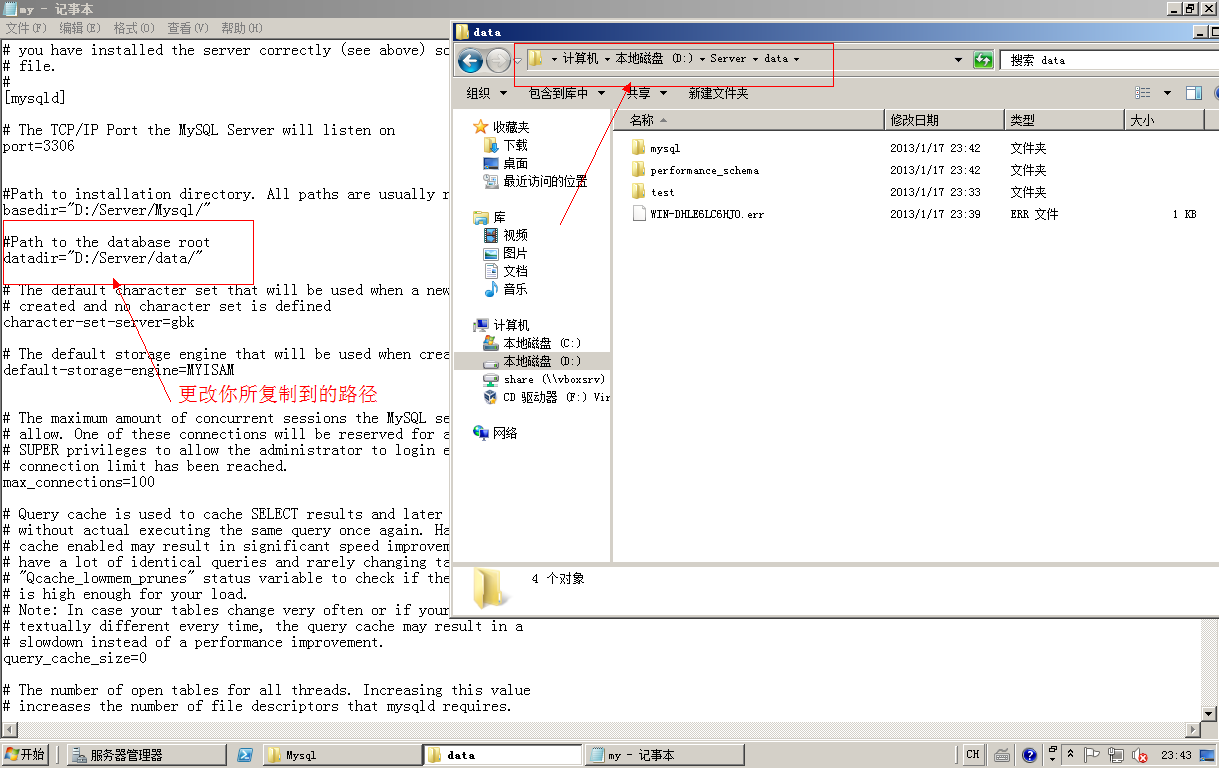
最后我们再重新启动Mysql服务,一切正常,Mysql顺利完成安装,此节教程完毕!
Windows 2008 R2下如何安装MySql教程
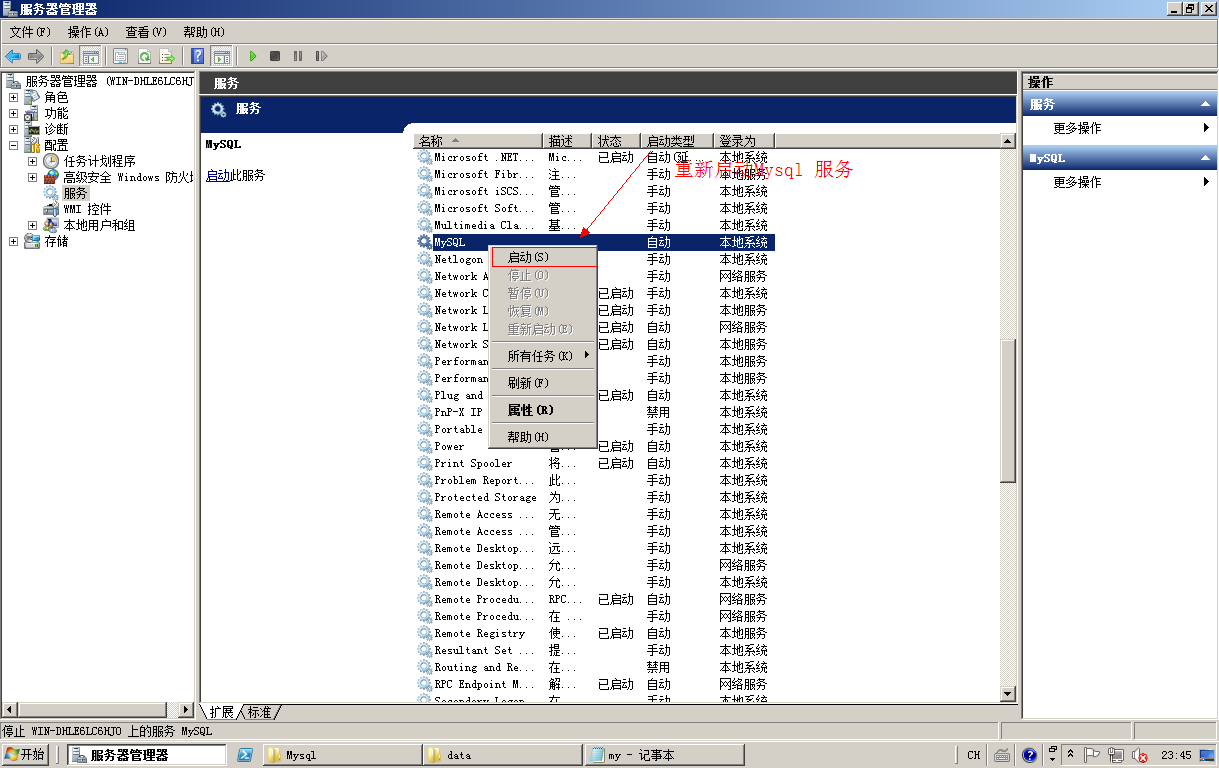
Windows 2008 R2下如何安装MySql教程

|